ビジネスシーンでは、メールのやり取り以上に重宝されている方の多い「チャットワーク」。
タスク管理、ファイル共有、グループチャットの便利さゆえ、私も毎日お世話になっています。
さまざまなデバイスに向けて、日々改良をされたアプリを提供してくださっているのですが、特にiOS端末で利用するときの「マルチアカウントの切り替えが面倒くさい」というのははやく改良していただきたいと常々思っていました。
お願いです、できるだけ早くスマホ用アプリでマルチアカウント対応してください。 #チャットワーク
— スギ@広島のブロガー。食・働・稼の案内人 (@sugi_pallat) June 13, 2017
こんな風に天に向かってお祈りをするほどです。
その願いが通じて、2017年6月21日のアップデートでマルチアカウントユーザーには吉報となるバージョンアップがやってきたので、今回はそれについてお知らせします!
[チャットワークTips] マルチアカウント対応に一歩前進?!iOS版アプリがLastPassや1Passwordとの連携が可能に!
なにが吉報なのかと言われれば、こちらにひとことで表しています。
#チャットワーク のiOSアプリが、きょうのアップデートでLastPassや1Passwordとの連携が可能に。マルチアカウントユーザーとしてはかなりうれしい仕様変更。LastPassユーザーなので、さっそく恩恵を受けています。
— スギ@広島のブロガー。食・働・稼の案内人 (@sugi_pallat) June 21, 2017
そう、iOS「チャットワーク」アプリ単体によるアカウント切り替えとは行かないのですが、パスワード管理サービスの2大巨頭と言われる「1Password」または「LastPass」を利用している方にとってはスマートな切り替えができる方法になっていました。
今回は、私が愛用している「LastPass」を使用してのアカウント切り替えをお知らせします。
前提)「LastPass」をダウンロード
まずはこのアプリがないとはじまりません。
ちなみに「LastPass」は、パソコンで利用する場合は無料で使えるのですが、スマートフォンと連携させるには月額1ドルの支払いが必要になります。
チャットワークのみならず、多くのネットサービスを利用しているのならば、必要経費と割り切って登録してください。
それでは、アカウントの切替方法を手順に沿ってお伝えします。
[1] チャット画面右下の「アカウント」をタップ
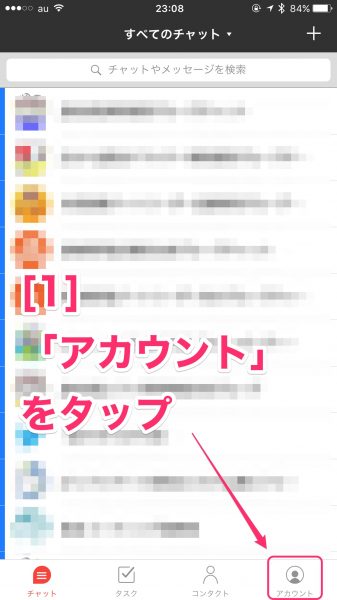
あまりログアウト操作をされない方にとっては、ちょっと戸惑いを見せる恐れのある「ログアウト」手順です。
「アカウント」から入って、もう少し操作があります。
[2] 「設定」をタップ
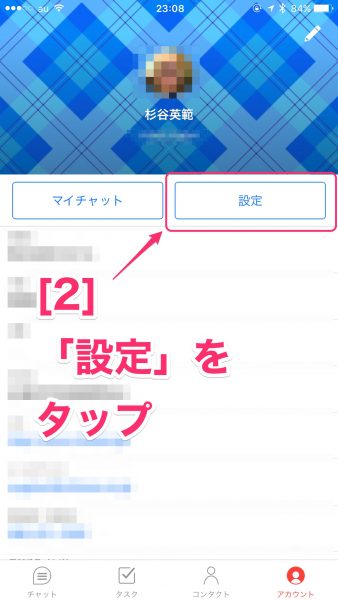
背景イメージの直下右側にある「設定」をタップします。
[3] 「ログアウト」をタップ
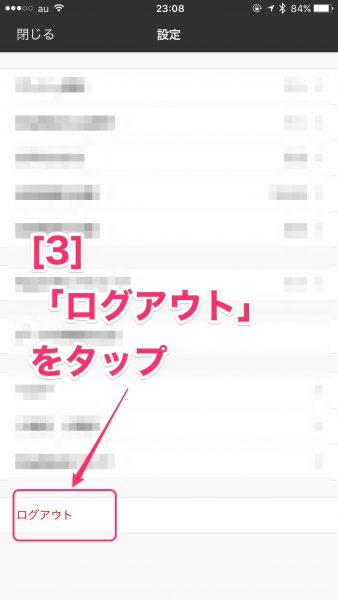
これでやっとログアウトです。
[4] ログインする
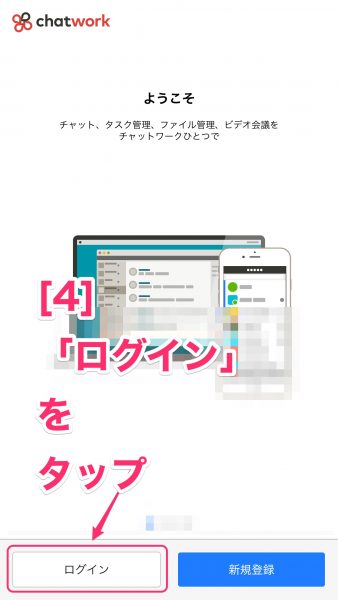
ここからは、違うアカウントでログインをする流れです。
[5] 1Passwordのアイコンをタップ
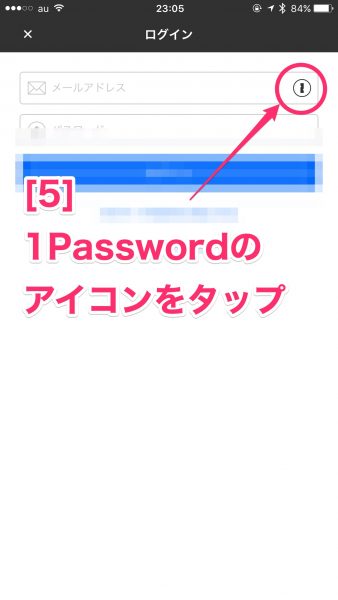
ここでは、LastPassを使っている方も1Passwordの「鍵穴アイコン」をタップしてください。
[6] 「その他」をタップ
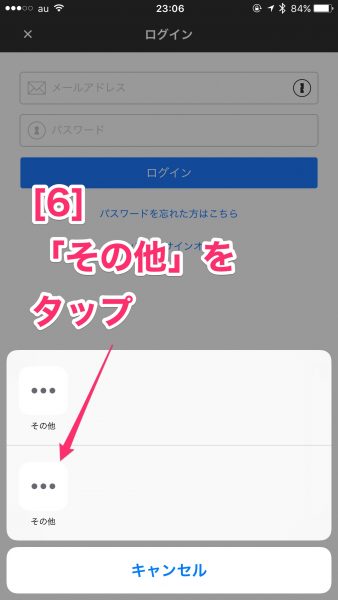
アプリケーションの関連づけをしていなければ、ここで「その他」をタップ。
[7] 「LastPass」を有効にする
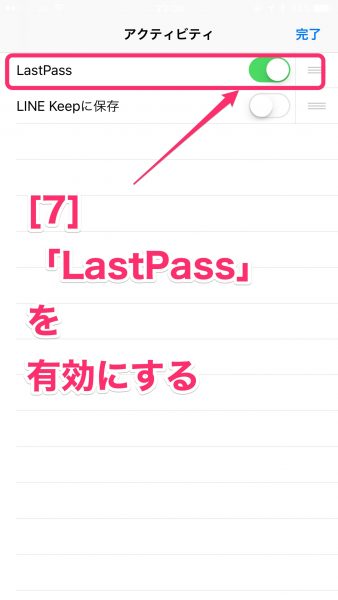
「1Password」の挙動については未確認です。
[8] 「LastPass」をタップ

ふたたびログイン画面に戻ってきたら、関連付けられた「LastPass」をタップします。
[9] 利用するアカウント情報をタップ
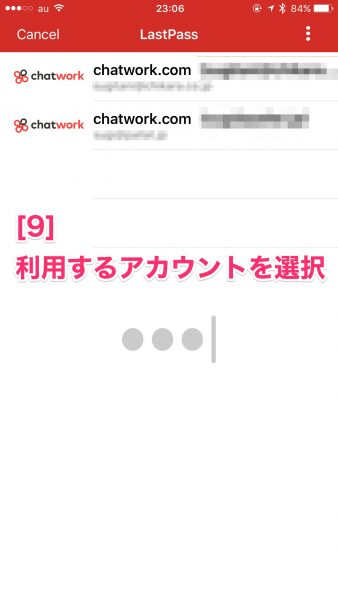
ここまでくれば、あとはほぼ自動で進んでいきます。
[10] 自動的に選択したアカウントでログイン
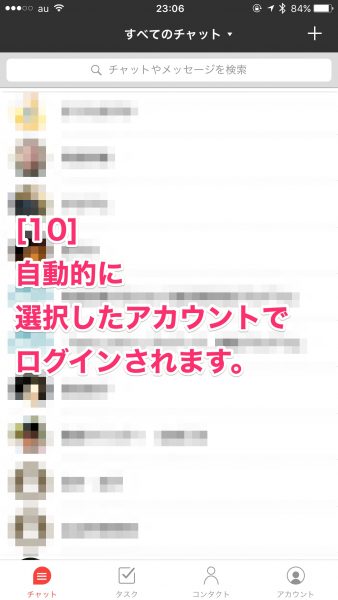
これで完了です。
さいごに:パスワード管理サービスを使っているならぜひ
「チャットワーク」アプリ単体によるアカウント変更ではないものの、この流れでアカウントの行き来がスムーズになります。
メッセージの到着が気になる場合には、メールでの通知を設定しておけば良いのですが、この部分では最短でも設定上1時間のタイムラグがあることは意識しておかなくてはいけませんね。
マルチアカウント対応となって、アプリからのリアルタイムプッシュ通知が実装されることを望みつつ、今回のアップデートを活用していくことにします。
![[チャットワークTips] マルチアカウント対応に一歩前進?!iOS版アプリがLastPassや1Passwordとの連携が可能に!](https://sugi.pallat.jp/wp-content/uploads/2017/06/thumb.jpg)
